Приветствую, друзья. Сегодня мы разберем, как в Яндекс Браузере на компьютере и телефоне удалить сохраненные пароли. В приведенной инструкции описано как почистить авторизационные данные для каждого сайта по отдельности или стереть всю информацию с логинами и ключами целиком даже если вы забыли матер-пароль и не можете получить доступ к управлению аккаунтом.

Содержание:
Очень удобно, когда поля с данными авторизации на сайтах заполняются автоматически, несмотря на это существует ряд причин, по которым возникает необходимость удалить тот или иной пароль:
- он устарел или не актуален;
- вы не единственный, кто работает за компьютером и хотите обезопасить свои личные данные;
- вы подозреваете, что аккаунт взломан и хотите удалить особо важные пароли до того, как ими могут воспользоваться;
- на некоторых ресурсах вы хотите выполнять вход вручную.
Независимо от причин, способы удаления неизменны и давайте к ним переходить.
Как удалить пароли в Яндекс Браузере на компьютере
Очистка данных через настройки браузера
Для открытия списка паролей в правом верхнем углу браузера нажмите на кнопку с тремя полосками и выберете пункт «пароли и карты», если у вас настроен мастер-пароль, то можно воспользоваться командой на умной панели.
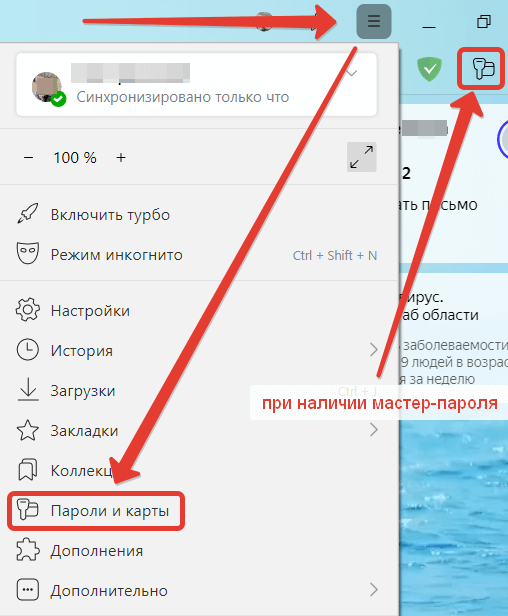
Подробно о том, как посмотреть сохраненные пароли я рассказываю в статье: Как посмотреть сохраненные пароли в Яндекс Браузере.
В открывшемся окне с паролями вы можете выделить одну позицию, сразу несколько или все, для этого наведите на них курсор и отметьте галочками как на скриншоте ниже. После этого в нижней части страницы появится кнопка «удалить», нажмите на неё.
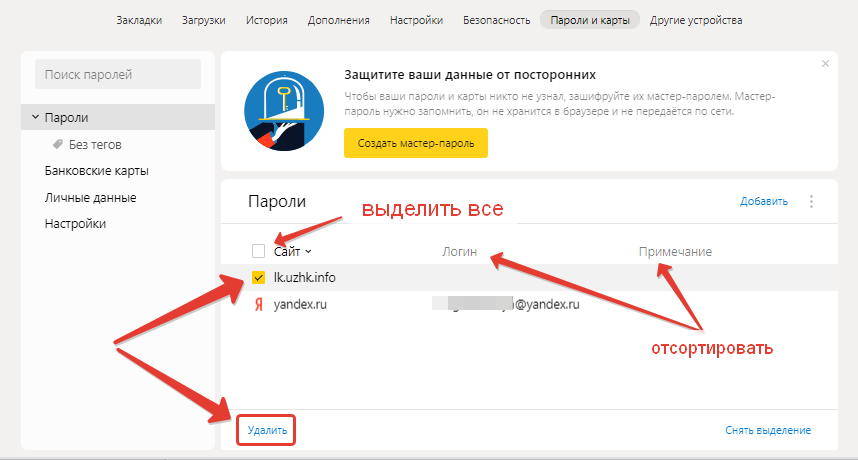
Для удаления одного пароля можно воспользоваться контекстным меню, для этого кликните правой кнопкой мыши по записи и воспользуйтесь соответствующей функцией.
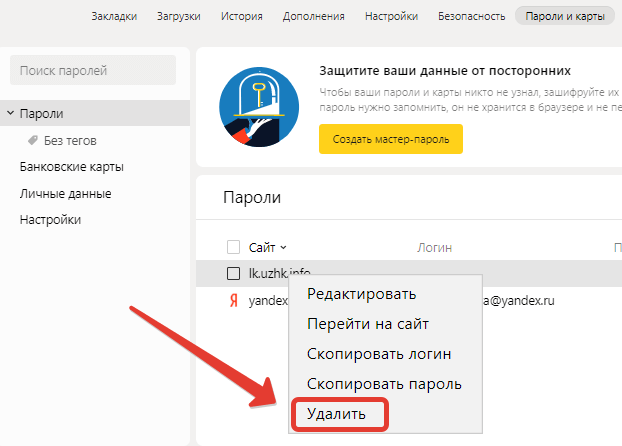
При случайном удалении каких-либо данных, их можно восстановить. Опция активна пока вы не обновили или не закрыли страницу.
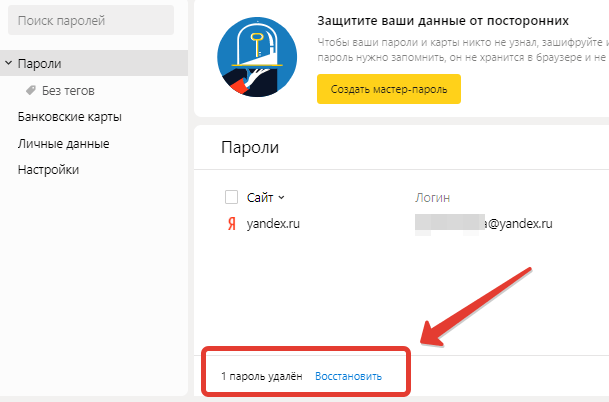
В случае, если вы хотите оставить для автозаполнения только логин, а пароль вводить вручную, то левой кнопкой мыши кликните по нужной строке, затем в окне с данными очистите поле с секретным кодом и сохраните.
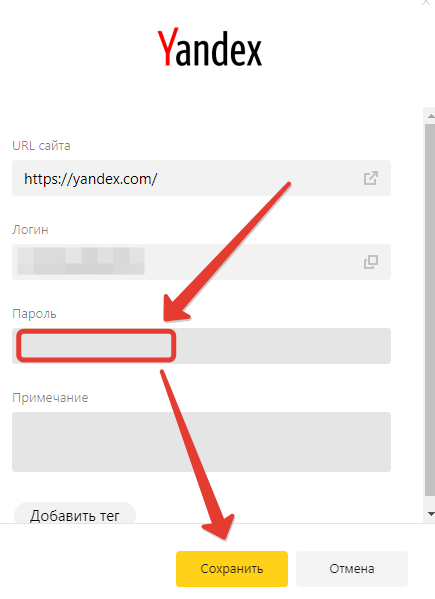
Полная очистка через удаление файла Passman Logs
Для того чтобы удалить все пароли разом можно удалить специальный файл Passman Logs, в котором они хранятся. Для этого включите отображение скрытых файлов: любая папка – вид — поставить галочку «скрытые элементы».
Этот способ позволяет удалить все пароли сохраненные в браузере Яндекс даже если вы забыли мастер-пароль и не имеете доступа к управлению аккаунтом.
Затем перейдите в папку по пути (укажите свое имя пользователя):
C:\Users\Имя пользователя\AppData\Local\Yandex\YandexBrowser\User Data\Default.
Удалите файл Passman Logs, после следующего запуска он восстановится, но без старых паролей.
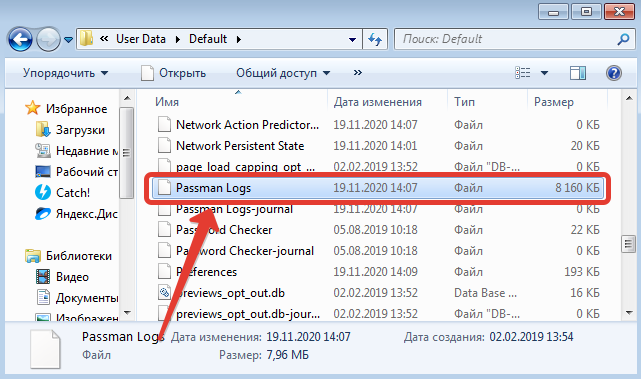
Открыть его и управлять отдельными пароля не получится, так как вся информация содержится в закодированном виде для безопасности, поэтому метод работает только для полной очистки базы паролей.
Как удалить пароли в Яндекс Браузере на телефоне
Для открытия списка паролей на главной странице Яндекс Браузера в мобильном устройстве в строке поиска нажмите на три точки,

в открывшемся меню перейдите в «мои данные»,
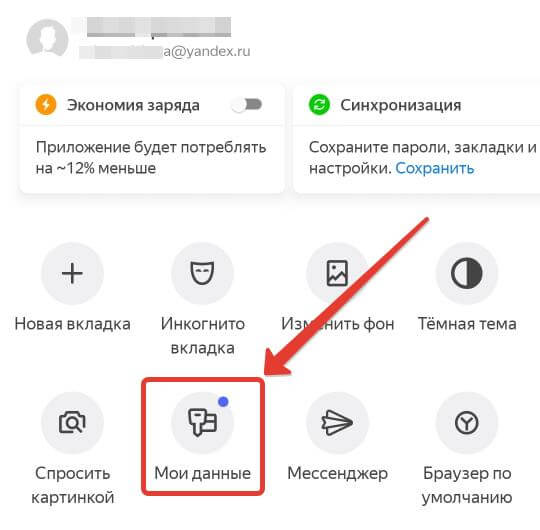
где выберите «пароли».
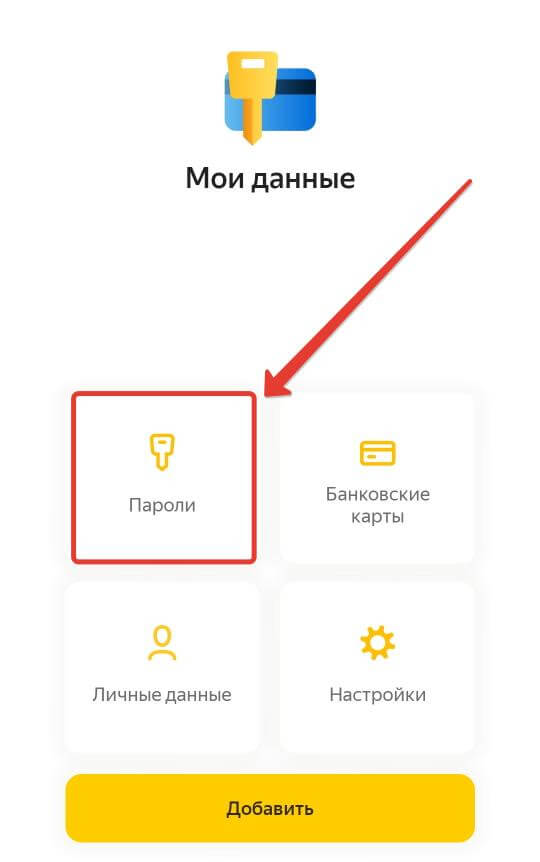
Скриншот окна с паролями приложить не могу, так как его невозможно сделать из-за политики безопасности.
Для удаления одного пароля нажмите на него, в карточке с данными будет кнопка «удалить».
Чтобы удалить все разом, нажмите в правом верхнем углу окна со списком на три точки и воспользуйтесь соответствующей функцией.
Важно. При удалении записей на телефоне нет возможности их восстановить, если у вас настроена синхронизация с браузером на персональном компьютере, то пароль пропадет и там.
Теперь вы знаете, как удалить пароли в Яндекс Браузере, будьте внимательны во время этого процесса, чтобы в дальнейшем не возникало проблем с поиском и восстановлением важных данных.

Описанным способом невозможно удалить пароли от аккаунтов самого Яндекса в Яндекс-браузере под Андроидом. Эти пароли сохраняются даже при полном удалении Яндекс-браузера и удалении всех паролей в менеджере паролей. То есть, пароли от аккаунтов Яндекса не онаруживаются в остальных браузерах, но если заново установить Яндекс-браузер, входьв аккаунт Яндекса будет произведен без запроса пароля по первому обнаруженному им аккаунту.
В андроиде данные аккаунтов хранятся в самой системе, надо удалять их в настройках телефона.